Treba vam više slobodnog prostora na iPhoneu? Evo kako ga dobiti

Kako radi cijene, tako i radi pogrešnih procjena, mnogi se odlučuju kupiti iUređaje s najnižim dostupnim kapacitetom. Dok je nekad u prošlosti 16GB moglo biti dostatno za set aplikacija, fotke i video, danas same aplikacije zauzimaju sve više prostora. Evo kako ga osloboditi na iPhoneima

Uklonite aplikacije koje više ne koristite
Ovo zvuči tako očito, no valja napomenuti – posebno jer su ljudi svojevrsni hrčci kada je riječ o prikupljanju aplikacija. Mnoge preuzete aplikacije završe u prašini već nakon tjedan-dva i nema ih smisla držati na uređaju. Kao i u ranijem slučaju, ako ih poželite opet – čekaju vas na App Storeu, sve i ako ste ih platili pa izbrisali.
Sreća u cijeloj priči jest to da je oslobađanje prostora na iPhoneu relativno jednostavan zadatak – znaju li se trikovi, naravno.
Provjerite gdje odlazi slobodni prostor
Neovisno o modelu iPhonea, kada ste prvi put uključili uređaj, na njemu ste imali gigabajte i gigabajte slobodnog prostora. Stvari sad ne štimaju? Na prvom mjestu valja provjeriti gdje je taj prostor nestao. Otvorite Settings > General > Storage & Cloud Usage te dodirnite Manage Storage poveznicu, piše Tech Radar.
Nakon par trenutaka, trebali biste vidjeti koliko prostora imate na raspolaganju, kao i što na uređaju zauzima najviše prostora. Nemojte se iznenaditi ako vam fotke i filmići budu na vrhu liste s najviše zauzeća – no to bi vam isto tako moglo olakšati situaciju.
Izbrišite iTunes pjesme i filmove
Ako ste sinkronizirali pjesme, TV serije i filmove s iTunesa na iPhone, možete izbrisati stvari izravno iz Manage Storage segmenta spomenutog ranije. Dodirnite Videos ili Music, a iOS će vam pokazati koliko zauzimaju prostora na uređaju te omogućiti brisanje (tipka Edit). Na ovaj način će mnogi osloboditi brdo prostora na uređaju, a nemojte se posebno brinuti oko lokalno sinkroniziranog sadržaja – njega uvijek možete preuzeti opet preko iTunesa.
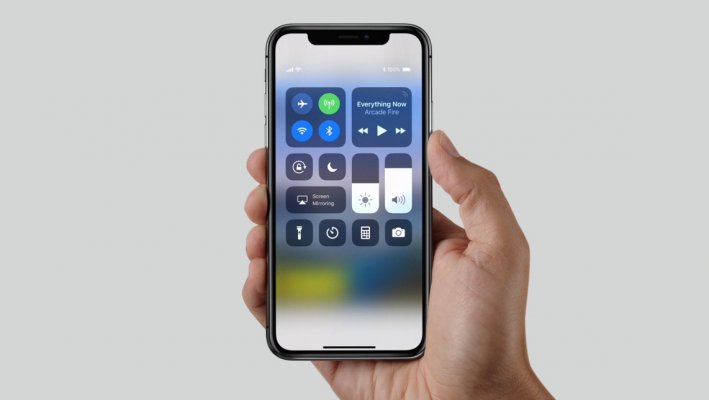
Brišite ostali sinkronizirani sadržaj
Pored spomenutih iTunesa, mnoge druge aplikacije poput Spotifyja, Amazon Prime Videa, Netflixa i drugih omogućuju lokalnu sinkronizaciju sadržaja. Provjerite svaku od spomenutih aplikacija i izbrišite sav offline sadržaj u njima kako bi oslobodili dragocjeni prostor.
Fotografije i filmova
Korisnici nerijetko nisu ni svjesni koliko velike arhive snimljenih fotografija i filmova znaju biti s vremenom. Kako bi ovom problemu doskočili, rješenje je jednostavno – valja sve sinkronizirati lokalno (na računar) ili u kakav cloud servis. Google Photos primjerice pruža neograničen slobodni prostor za fotografije, a možda vrijedi dati i koji dolar više za Appleov iCloud.
Ako ste se odlučili na iCloud Photo Library, otvorite Photos & Camera pod Settings i odaberite opciju Optimise iPhone Storage. Na ovaj način će se fotografije sačuvane na uređaju zadržati tek u niskoj razlučivosti dostatnoj tek za brzi pregled, a kada se požele veće datoteke – one će se preuzimati s clouda.
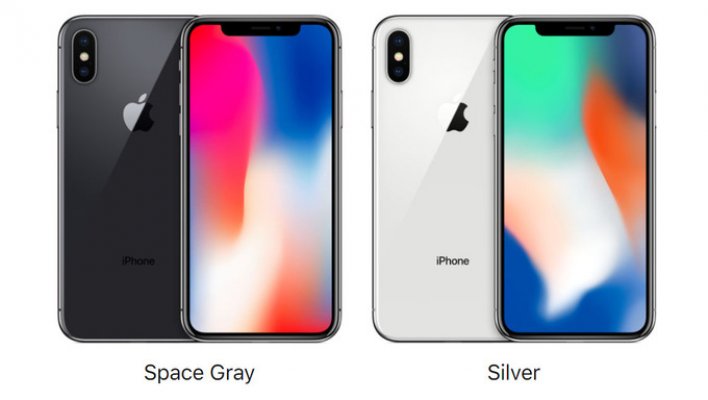
Izbrišite i ostali sadržaj
Aplikacije, fotke i filmići bit će glavni krivci za popunjavanje memorije vašeg iPhonea. Ipak, postoje i druga područja u kojima se može ugrabiti koji megabajt slobodnog prostora. Iz Settingsa odaberite Safari te odaberite opciju Clear History and Website Data kako biste izbrisali sav lokalni cache sadržaj. Odaberete li opciju Advanced i potom Website Data, možete brisati ovaj sadržaj stranicu po stranicu – kako vama odgovara.
iOS još uvijek ne dopušta pristup pojedinačnim datotekama sustava pa ako sumnjate da neka aplikacija zauzima više prostora nego bi smjela, pokušajte ju ukloniti i instalirati ponovno.
Konačna opcija – resetiranje
Ako vam se ništa spomenuto jednostavno ne da i želite početi iznova, najlakše je odabrati Settings > General i pokrenuti Erase All Content and Settings pod Reset postavkama. Na ovaj način, iPhone će se vratiti u tvorničko izdanje – kao da ste ga upravo kupili.